Možda deluje neverovatno, ali postojalo je vreme kada ljudi nisu imali kamere uvek pri ruci. Danas, sa pametnim telefonima koji su svuda prisutni, gotovo svako ima pristup kvalitetnom digitalnom fotoaparatu pritiskom na dugme.
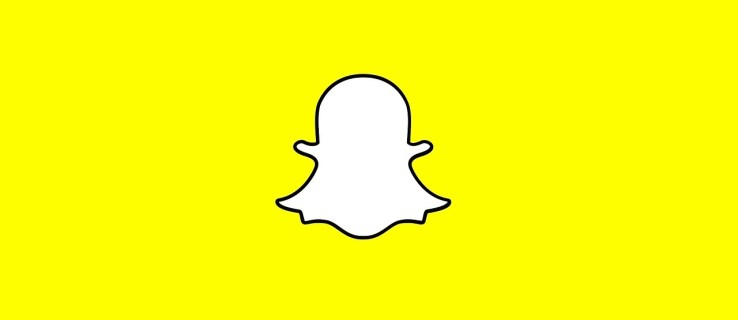
Zahvaljujući tome, svako ko poseduje pametni telefon ima mogućnost da zabeleži slike i video snimke svakog trenutka svog života koji želi da podeli sa drugima. Kao odgovor na to, razvijene su platforme društvenih medija, kao što je Snapchat, kako bi nam omogućile da jednostavno delimo te slike i video snimke sa svojim najbližim prijateljima i članovima porodice.
Naravno, ponekad zabeležimo trenutke koji bi bili sjajni snimci, ali ne setimo se da ih odmah podelimo sa svojim pratiocima. Umesto toga, ta odlična fotografija ili video ostaju netaknuti i neprimećeni u memoriji našeg telefona.
Srećom, to ne mora tako ostati. Snapchat omogućava jednostavan pristup fotografijama sa vaše kamere, pregledanje kroz aplikaciju, njihovo uređivanje i deljenje sa pratiocima, tako da niko ne mora da bude izostavljen samo zbog zaboravnog trenutka.
Slično tome, moguće je da ste snimili savršenu fotografiju preko Snapchata, ali ste odlučili da još nije sasvim spremna za javnost. Nema problema. Snapchat takođe olakšava čuvanje snimaka u kameri ili uspomenama za kasniju obradu i deljenje.
U ovom tekstu, pružiću vam kratak i jednostavan vodič o tome kako da uredite fotografije i video snimke iz vašeg fotoaparata za korišćenje u Snapchatu. Bez obzira na to šta vam je potrebno za čuvanje i uređivanje fotografija, Snapchat je tu da vas podrži. Evo kako to možete učiniti.
Kako dodati fotografije iz vašeg fotoaparata na Snapchat
Želite li da podelite fotografiju koju ste napravili pre tri nedelje na rođendanskoj proslavi vašeg najboljeg prijatelja? Srećom, Snapchat to čini izuzetno jednostavnim.
Pratite ove jednostavne korake kako biste pristupili svim fotografijama u memoriji kamere vašeg telefona:
Korak 1
Otvorite Snapchat.
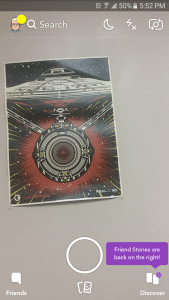
Korak 2
Idite na prikaz Snapchat kamere (ako već niste tamo).
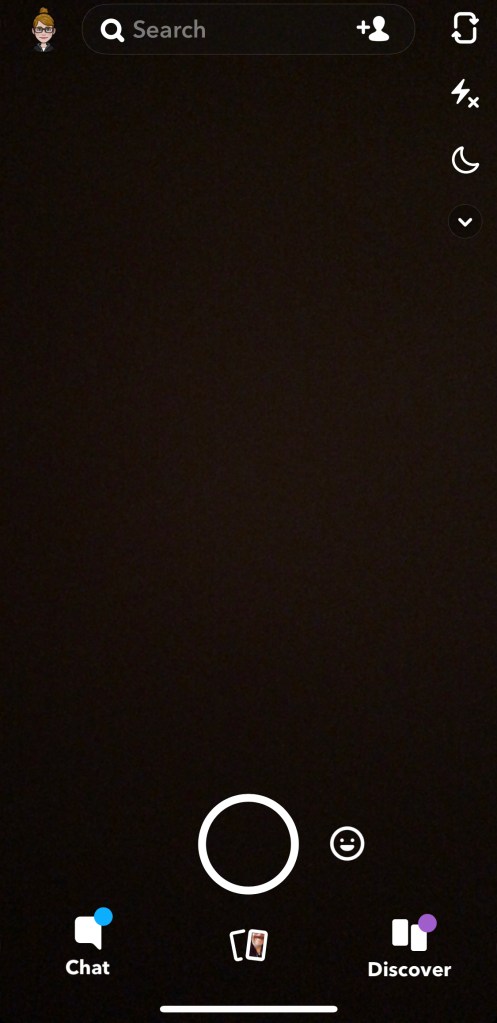
Korak 3
Dodirnite ikonu „dva telefona koji se preklapaju“ u donjem centru prikaza kamere da biste otvorili odeljak Uspomene u Snapchatu.
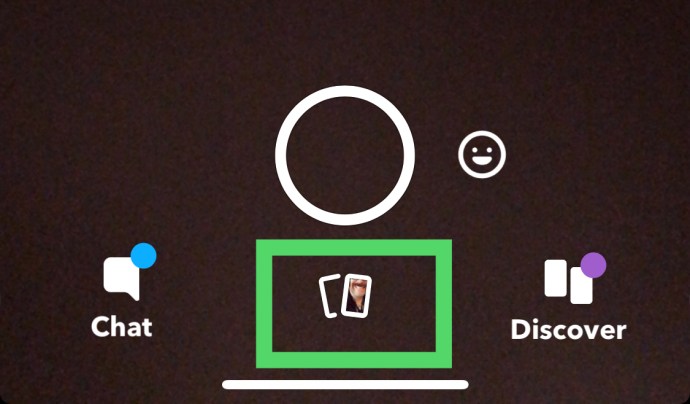
Korak 4
Dodirnite karticu Camera Roll.
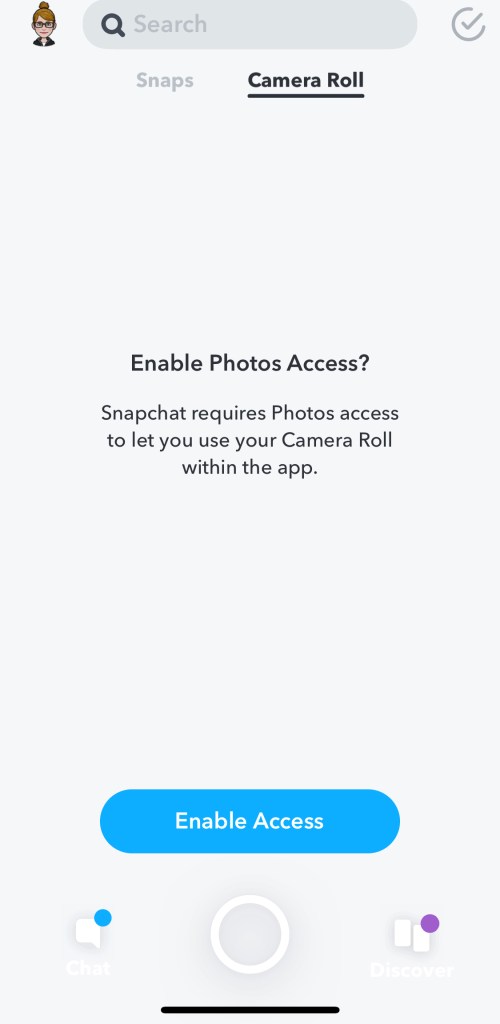
Korak 5
Dodirnite „Čitaj i piši“ kako biste omogućili Snapchatu pristup kameri vašeg telefona.
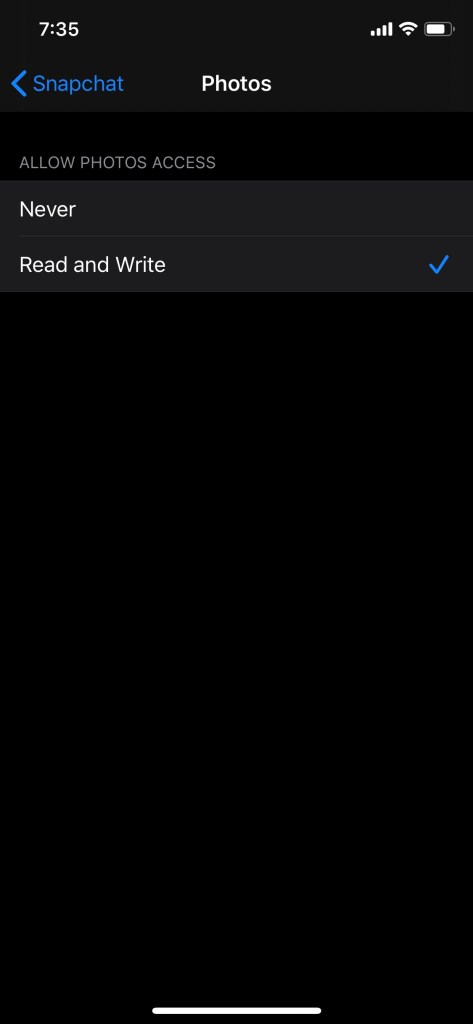
Korak 6
Dodirnite i zadržite fotografiju koju želite da podelite.
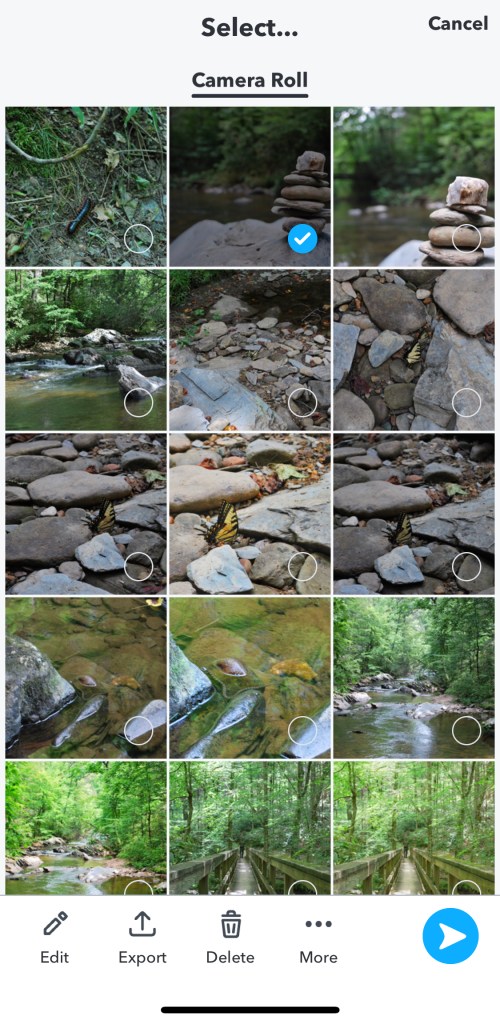
Korak 7
Dodirnite „Uredi“ da biste izvršili izmene na fotografiji.
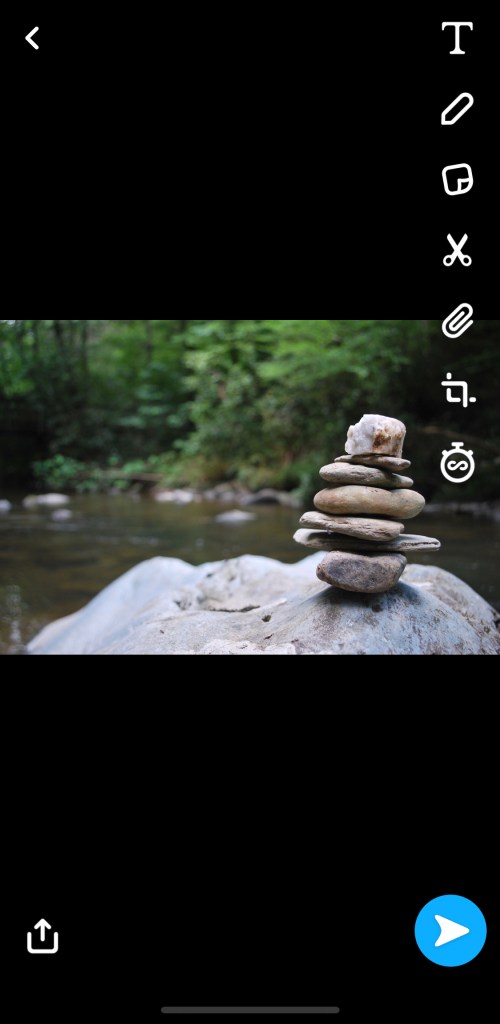
Korak 8
Dodirnite plavu strelicu da biste odmah podelili fotografiju ili koristite funkcije za uređivanje kako biste dodatno obradili sliku.
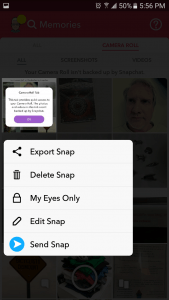
To je to. Sada svi vaši pratioci mogu da budu u toku sa vašim noćnim izlaskom ili rođendanskom zabavom koju ste organizovali sa svojim prijateljima.
Dodavanje video snimaka u Snapchat
Još jedna sjajna mogućnost je dodavanje video snimaka, njihovo uređivanje, a zatim slanje nekome. Da biste to uradili, sledite ista uputstva kao gore, ali odaberite video umesto fotografije. Tada možete:
Isecite video – Koristeći malu kutiju u donjem levom uglu, zgrabite bele ovale sa tri vertikalne linije i pomerite ih napred ili nazad kako biste skratili video.
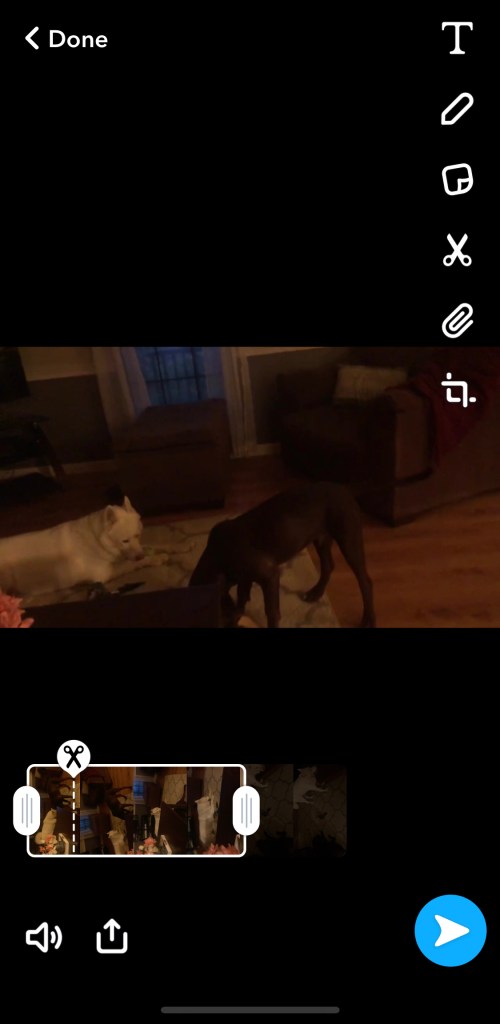
Dodajte tekst, nalepnice, itd. – Korišćenjem desne table, dodirnite opcije da biste izvršili izmene i dodali sadržaj u svoj video.
Kako urediti slike snimljene kamerom
Ako vaše slike i video snimci nisu sasvim spremni za društvene mreže, Snapchat omogućava da jednostavno uredite svoj sadržaj pre nego što ga podelite sa prijateljima i pratiocima.
Kada delite fotografiju koja nije originalno snimljena na Snapchatu, i dalje imate pristup većini funkcija za obradu fotografija. Imajte na umu da smo rekli „većini“. Nećete moći da koristite geografske filtere ili oznake, jer se oni direktno odnose na vreme i lokaciju snimanja fotografije—informacije koje Snapchat nema u vezi sa fotografijama snimljenim van aplikacije. Međutim, i dalje imate pristup svim sledećim funkcijama za uređivanje:
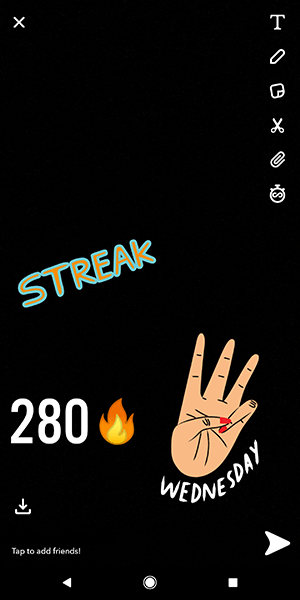
- Tekst – Dodirnite T da biste dodali tekst na fotografiju. Promenite boju fonta pomoću palete boja na desnoj strani. Promenite veličinu ili stil teksta ponovnim dodirivanjem T.
- Crtanje – Dodirnite olovku kako biste crtali po fotografiji. Promenite boju olovke koristeći paletu boja na desnoj strani. Ponovo dodirnite ikonu olovke kada završite.
- Nalepnica ili emoji – Dodirnite ikonu nalepnice kako biste dodali nalepnicu ili emoji na fotografiju. Ne zaboravite da proverite donju traku za više opcija nalepnica.
- Isecite i nalepite – Dodirnite makaze da biste isekli i kopirali deo fotografije. Koristite prst da pratite deo koji želite da isečete. Ponovo koristite prst da biste premestili isečeni deo i postavili ga na željeno mesto.
- Dodajte temu – Dodirnite četkicu da biste dodali temu svojoj fotografiji. Pregledajte teme pomoću prsta i odaberite onu koju želite. Imajte na umu da se teme primenjuju samo na originalnu fotografiju.
- Priložite URL – Dodirnite spajalicu da biste dodali URL slici.
- Postavite vremensko ograničenje – Dodirnite sat kako biste odabrali koliko dugo želite da snimak bude vidljiv pratiocima.
Kako sačuvati snimke za kasniju upotrebu

Ako radite obrnutim redosledom i snimili ste fotografiju pomoću Snapchat kamere koju ne želite odmah da delite, sačuvajte je u svojoj kameri ili u uspomenama jednostavnim dodirivanjem ikone za čuvanje u donjem levom uglu.
S druge strane, ako ste snimili fotografiju sa svog fotoaparata i uredili je u Snapchatu, ali ste odlučili da želite da je sačuvate za kasnije, pratite sledeće korake.
- Dodirnite ikonu za čuvanje u donjem levom uglu.
- Dodirnite Sačuvaj sliku.
Alternativno, možete uraditi i sledeće:
- Dodirnite Gotovo.
- Dodirnite Sačuvaj i zameni ili Sačuvaj kao kopiju. Imajte na umu da će opcija Sačuvaj i zameni ukloniti originalnu sliku sa vašeg fotoaparata.
Ponovo, ovo je prilično jednostavan proces i skoro je siguran.
Ako sačuvate snimak u Uspomene, onda mu možete pristupiti i uređivati ga na isti način na koji pristupate i uređujete fotografije u vašoj kameri. Međutim, budući da su ovi snimci snimljeni Snapchat kamerom, imaju još nekoliko dodatnih opcija za uređivanje. Konkretno, možete dodati geografske oznake i filtere koji odgovaraju vremenu i lokaciji snimanja.
Završne misli
Snapchat je idealna aplikacija za društvene medije za jednostavno deljenje svih vaših omiljenih fotografija i video snimaka sa prijateljima, porodicom i pratiocima. Snapchat vam čak omogućava da delite i uređujete fotografije i video snimke koje snimite van aplikacije i sačuvate u memoriji svog telefona.
Zahvaljujući Snapchatovim jednostavnim funkcijama za čuvanje i pristup, nijedan snimak ne mora da podrazumeva brzu odluku o deljenju. Uzmite svoje vreme, uživajte u svojim fotografijama i podelite ih kada budete spremni. Na kraju krajeva, to su vaše fotografije, a Snapchat je dovoljno pametan da zna da što je lakše i što više opcija imate, veća je verovatnoća da ćete duže ostati.